- Melden Sie sich bei WebFOCUS als Administrator oder Entwickler an.
- Erstellen Sie in der Ressourcenstruktur unter der Node Inhalt einen neuen Ordner.
-
Füllen Sie diesen Ordner mit dem Inhalt, den Sie zur Laufzeit über Easy Selector zur Verfügung stellen möchten.
Hinweis: Stellen Sie sicher, dass der Ordner nur Dateiinhalt und keine Unterordnung enthält.
- Veröffentlichen Sie den Inhalt.
- Rechtsklicken Sie in der Ressourcenstruktur auf den Node Portal und klicken dann auf Neues Portal.
-
Füllen Sie die Felder der Dialogbox Neues Portal auf und klicken auf OK.
Der Portal Designer wird geöffnet.
- Rechtsklicken Sie den Seiten-Arbeitsrahmen und klicken auf Seitenlayout.
-
Stellen Sie den Seitenlayout im Menü Ein Layout auswählen auf Eine Spalte, Zwei Spalten, Drei Spalten oder Vier Spalten ein.
Hinweis: Die Funktionalität Easy Selector ist nur für Spalten-Layouts verfügbar. Ist für die Layouts Single Area und Fluid Canvas nicht verfügbar. Hinzu kommt, dass das Feature Easy Selector nicht für die Verwendung mit dem Container Responsive verfügbar ist.
-
Löschen Sie mit ausgewählten Seiten-Arbeitsrahmen im Panel Eigenschaften die Checkbox Seite sperren und wählen die Checkbox Layoutänderungen verhindern – wie im folgenden Bild dargestellt.
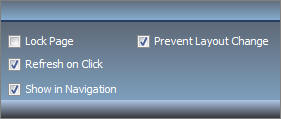
Diese Konfiguration erlaubt es Benutzern, dem Portal zur Laufzeit neuen Inhalt hinzuzufügen und verhinert Veränderungen des Spaltenlayouts, was für den Easy Selector wichtig ist.
-
Klicken Sie im Panel Eigenschaften auf Container-Defaults.
Die Dialogbox Container-Defaults wird geöffnet. Hier können Sie das Dropdownmenü für die Elemente, die zur Laufzeit auf der Seite angezeigt werden anpassen. Klicken Sie zum Schließen der Dialogbox Container-Defaults auf OK.
- Wegen Spalte aus.
-
Wählen Sie im Panel Eigenschaften die Checkbox Show Easy Selector anzeigen aus.
Die Dialogbox Nach Ordner suchen wird geöffnet und zeigt dieselbe Ordnerstruktur wie die Node Inhalt in der Ressourcenstruktur an – wie im folgenden Bild dargestellt.
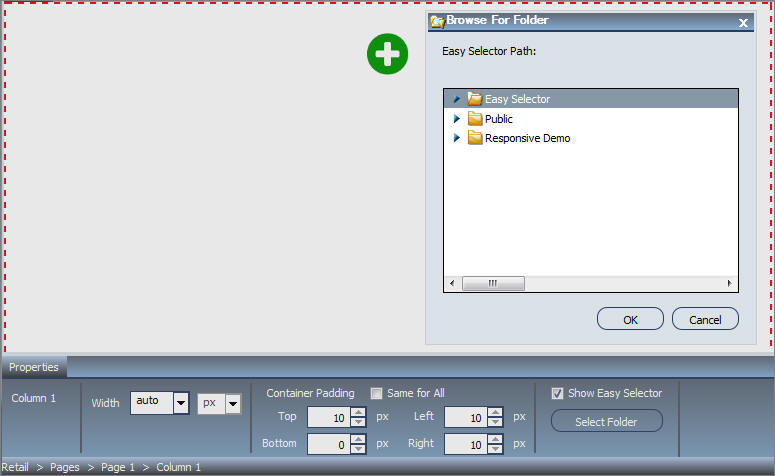
-
Klicken Sie den Ordner, den Sie zur Laufzeit Easy Selector innerhalb von anzeigen möchten und klicken dann auf OK.
Hinweis: Sie können den Speicherort des Ordners ändern, indem Sie auf den Button Ordner auswählen klicken und zu einem anderen Ordner navigieren. Es wird nicht empfohlen den Speicherort des Ordners zu ändern, nachdem Endbenutzer damit begonnen haben Easy Selector zu verwenden.
-
Wiederholen Sie Schritte 11-13 falls erforderlich für andere Spalten.
Hinweis: Sie können mehrfache Spalten auswählen, indem Sie die Steuerungstaste gedrückt halten.
- Klicken Sie auf Speichern und schließen Sie den Portal Designer.
-
Rechtsklicken Sie in der Ressourcenstruktur unter der Node Portale Ihr neues Portal und klicken auf Ausführen.
Das Portal wird geöffnet und zeigt in jeder Spalte, für die Sie Easy Selector aktiviert haben den Button Inhalt hinzufügen.
-
Klicken Sie auf den Button Inhalt Hinzufügen.
Die Dialogbox Element auswählen wird geöffnet.
-
Wählen Sie ein Element aus der Liste und klicken Sie auf Hinzufügen.
Das ausgewählte Element wird geöffnet und ein neuer Inhalt hinzufügen-Button wird in der nächsten Spalte angezeigt. Dies ermöglicht Ihnen, die Ihnen verfügbaren verbliebenen Elemente hinzuzufügen. Sie können innerhalb der Dialogbox Elemente auswählen auch mehrere Elemente auswählen – wie in der folgenden Abbildung dargestellt.
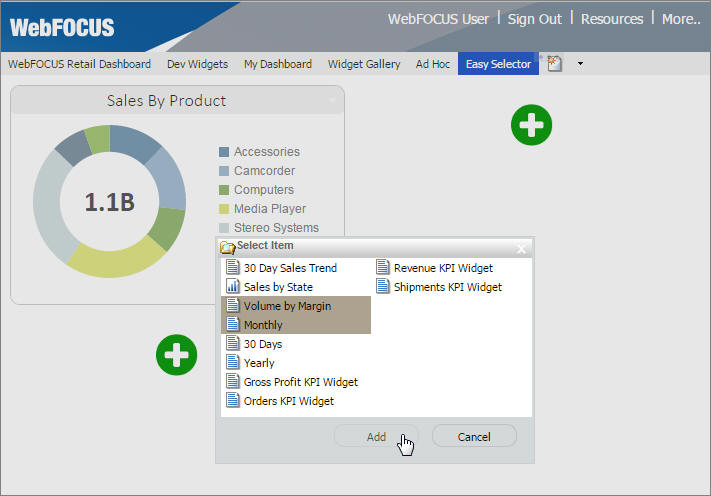
Außerdem können Sie ein Element auf der Seite mit einem Element von der Dialogbox Element auswählen ersetzen. Auf die Menüoption Ersetzen können Sie zugreifen, indem Sie den Pfeil in der oberen rechten Ecke des Containerbereichs klicken – im folgenden Bild dargestellt.
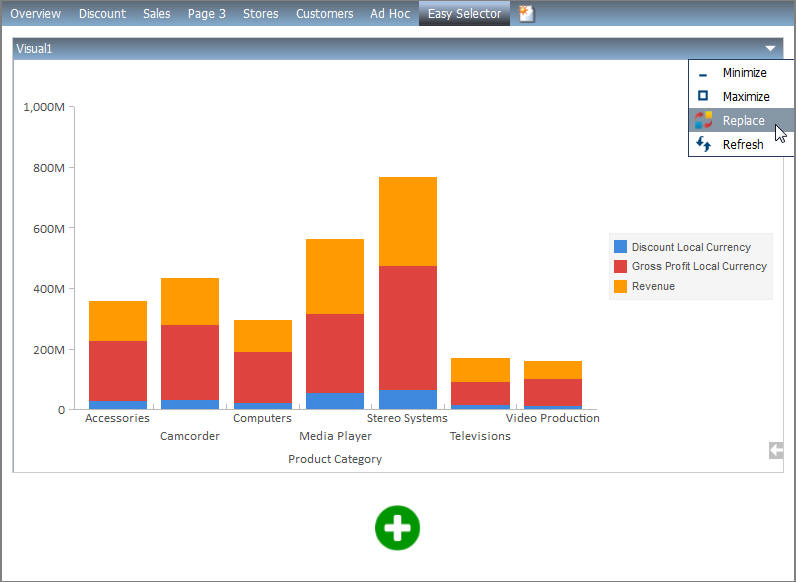
Hinweis: Der Button Inhalt hinzufügen wird ausgeblendet und die Option Ersetzen wird deaktiviert, nachdem das letzte Element in der Dialogbox Element hinzufügen zur Seite hinzugefügt wurde.